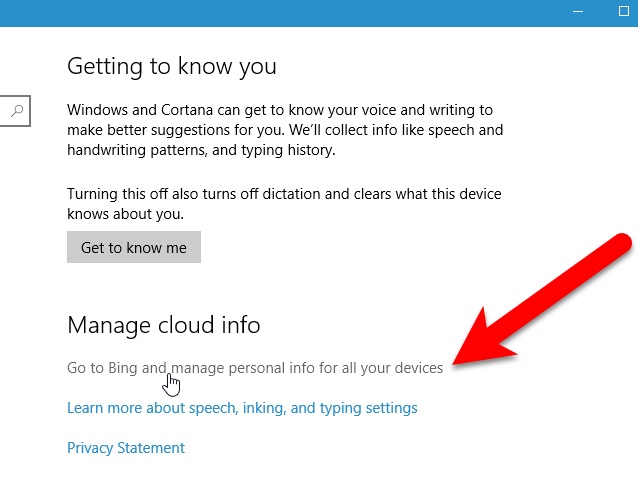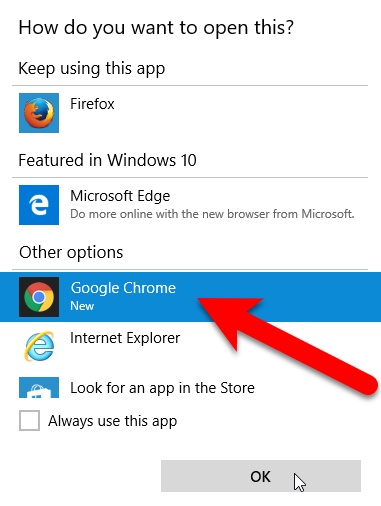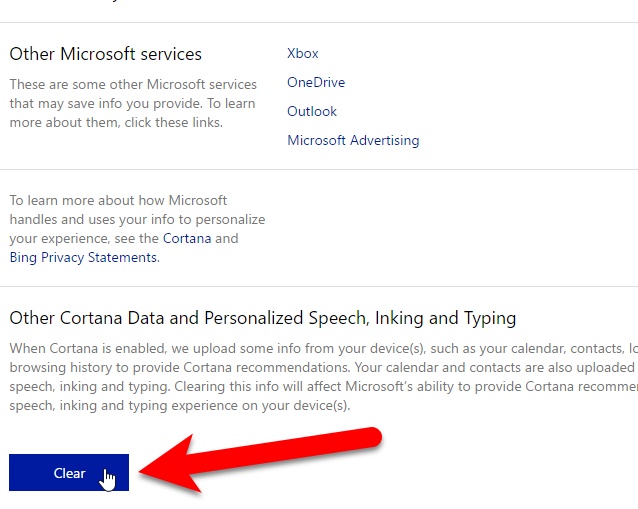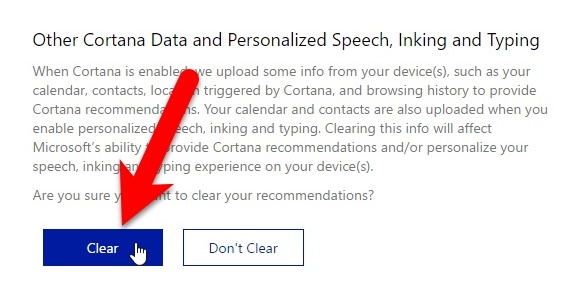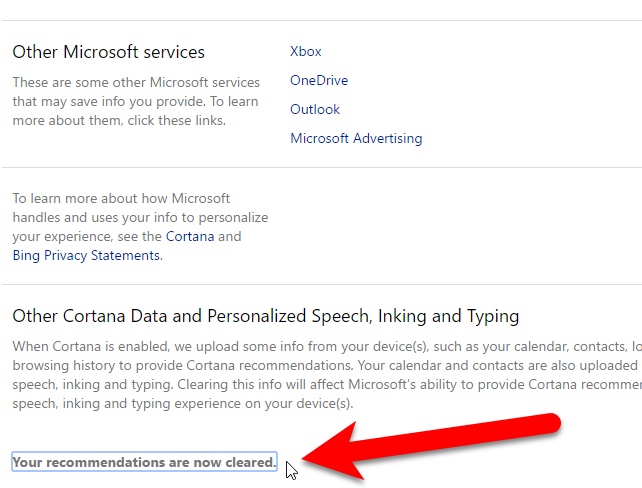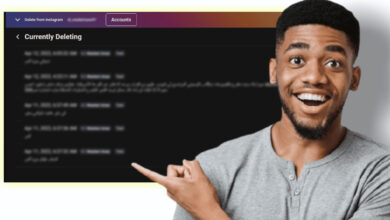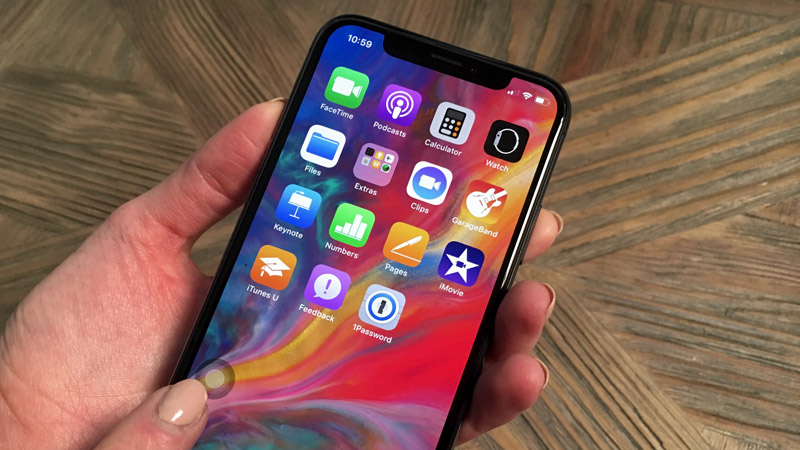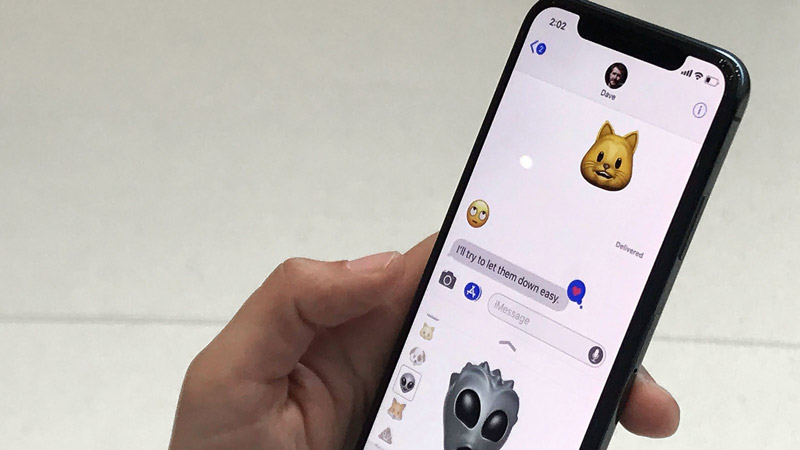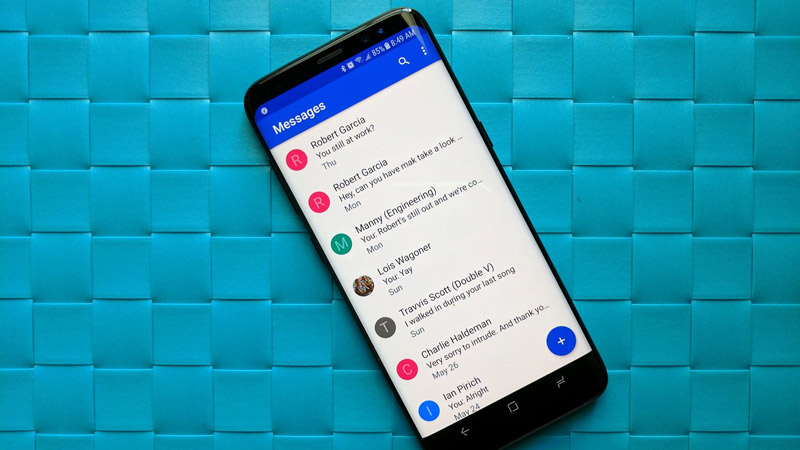طريقة حذف عمليات البحث في كورتانا على ويندوز 10
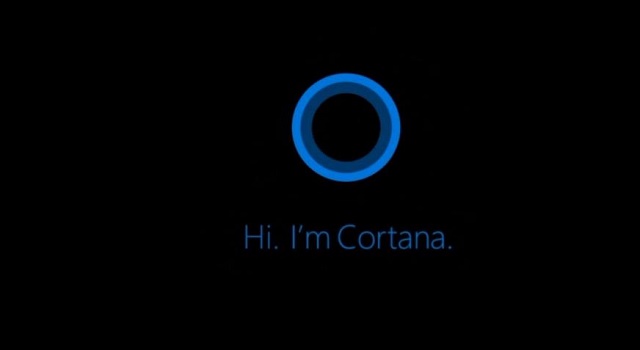
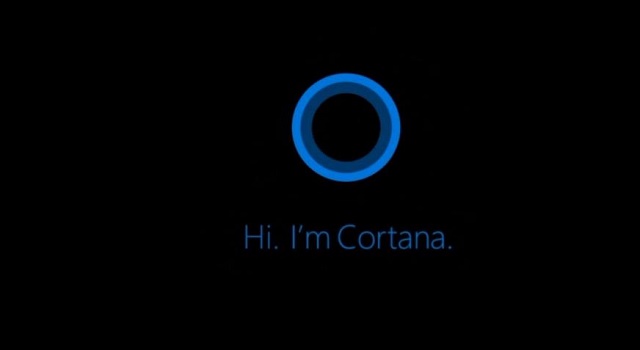
لا تقتصر مزايا تطبيق كورتانا في ويندوز 10 على أنه أداة بسيطة للبحث, بل أنه مساعد شخصي مشابه للمساعد سيري في نظام iOS أو أوكي قوقل على نظام أندرويد.
حيث يتم تخزين المعلومات التي تم إدخالها إلى كورتانا على جهازك وحسابك على محرك البحث Bing بحيث تصبح نتائج محركات البحث مخصصة لك وفقا لحاجتك من البحث.
وتبدو هذه الميزة جيدة إلى حد ما لأنها توفر مزيد من الوقت في البحث المتكرر لكن إذا كنت ترغب في إزالة تاريخ البحث الذي تم حفظه في كورتانا ومسح عمليات البحث السابقة , فعليك باتباع الخطوات الآتية
حذف عمليات البحث في تطبيق كورتانا على جهازك :-
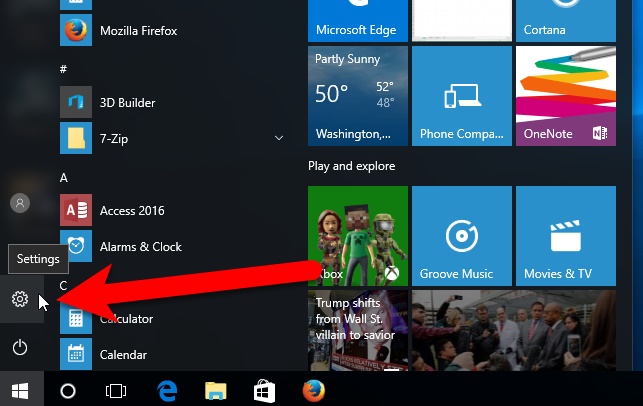
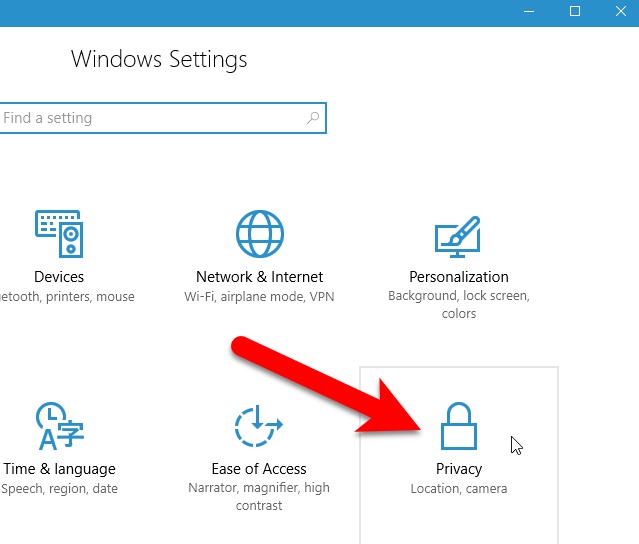
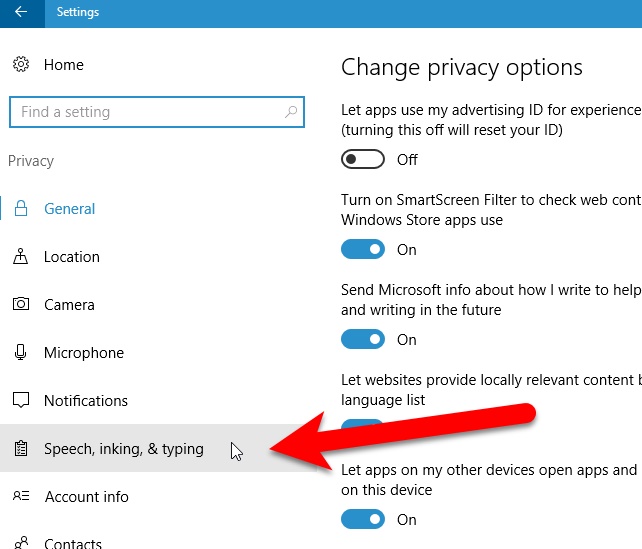
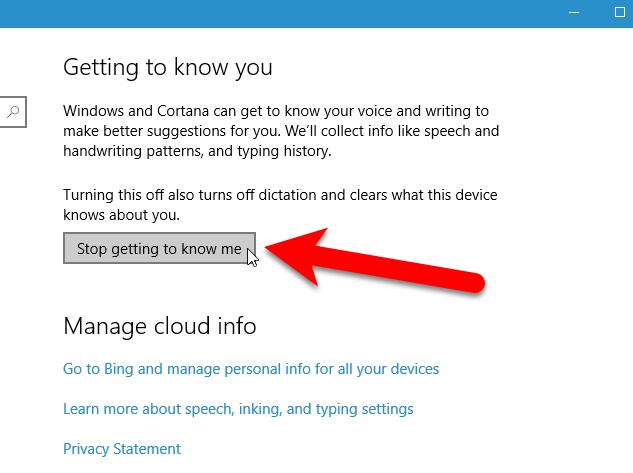
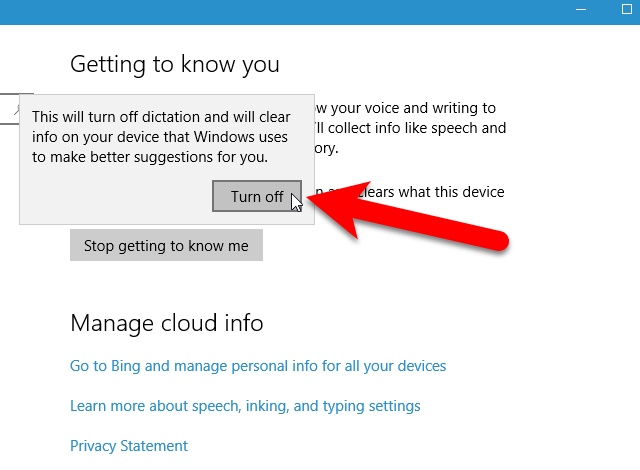
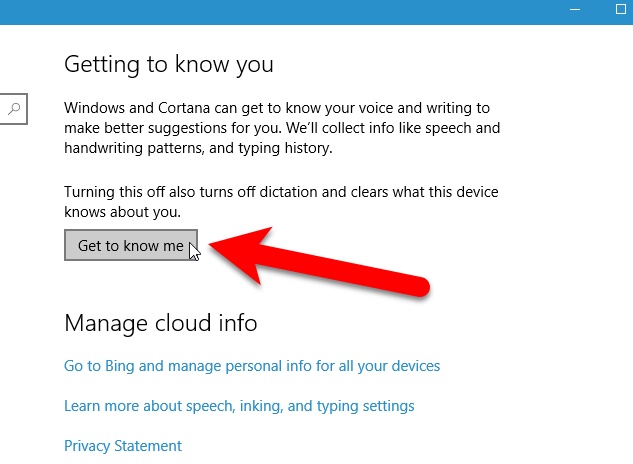
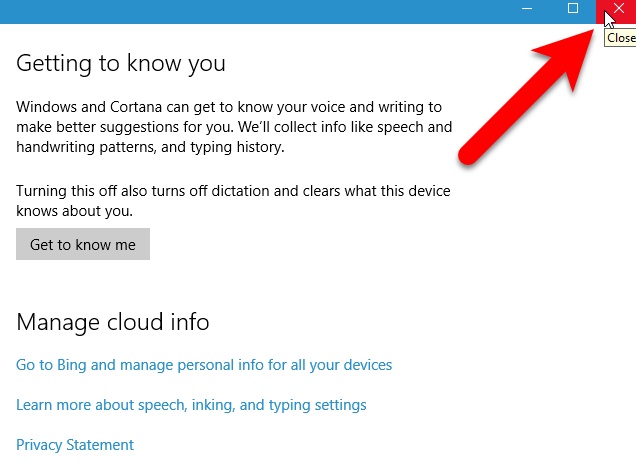
حذف البيانات المخزنة على حسابك في محرك Bing :-